CentOS6.7下使用CMake编译安装MySQL5.5.32的步骤
来源:亿速云
时间:2023-05-03 20:27:22 486浏览 收藏
有志者,事竟成!如果你在学习数据库,那么本文《CentOS6.7下使用CMake编译安装MySQL5.5.32的步骤》,就很适合你!文章讲解的知识点主要包括,若是你对本文感兴趣,或者是想搞懂其中某个知识点,就请你继续往下看吧~
cmake是一个跨平台的开源元构建系统,可以构建、测试和打包软件。它可以用来支持多种本地构建环境,包括make,苹果的xcode和微软的Visual Studio。
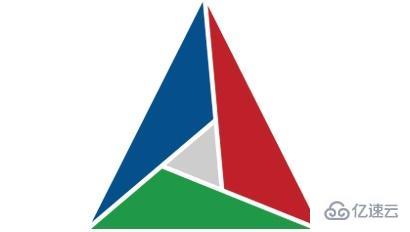
一、安装cmake编译环境
1.1 使用yum方式安装gcc gcc-c++
[root@lenovo ~]# yum install gcc-c++ gcc -y
1.2 解压camke源文件 将cmake源文件放入/tmp/文件夹下
[root@lenovo ~]# cd /tmp[root@lenovo ~]# tar -xf cmake-2.8.8.tar.gz
1.3编译安装cmake
[root@lenovo ~]# cd cmake-2.8.8[root@lenovo ~]# ./configure[root@lenovo ~]# make[root@lenovo ~]# make install
至此cmake编译环境安装成功
二、安装MySQL5.5.32
2.1安装mysql依赖包
[root@lenovo ~]#yum install ncurses-devel -y
2.2创建mysql用户和用户组
[root@lenovo ~]# groupadd mysql[root@lenovo ~]# useradd -g mysql mysql
2.3创建mysql安装目录
[root@lenovo ~]# mkdir -p /usr/local/mysql/
2.4创建数据存放目录
[root@lenovo ~]# mkdir -p /data/mysql/
2.5赋予数据存放目录权限
[root@lenovo ~]# chown mysql.mysql -R /data/mysql/
2.6解压MySQL源码包 将MySQL5.5.32源文件放入/tmp/文件夹下
[root@lenovo ~]# cd /tmp[root@lenovo ~]# tar -xf mysql-5.5.32.tar.gz
2.7编译安装mysql5.5.32
[root@lenovo ~]#cd mysql-5.5.32
输入以下命令
[root@lenovo ~]cmake -DCMAKE_INSTALL_PREFIX=/usr/local/mysql \-DMYSQL_UNIX_ADDR=/data/mysql/mysql.sock \-DDEFAULT_CHARSET=utf8 \-DDEFAULT_COLLATION=utf8_general_ci \-DWITH_EXTRA_CHARSETS:STRING=utf8,gbk \-DWITH_MYISAM_STORAGE_ENGINE=1 \-DWITH_INNOBASE_STORAGE_ENGINE=1 \-DWITH_MEMORY_STORAGE_ENGINE=1 \-DWITH_READLINE=1 \-DENABLED_LOCAL_INFILE=1 \-DMYSQL_DATADIR=/data/mysql \-DMYSQL_USER=mysql \-DMYSQL_TCP_PORT=3306[root@lenovo ~]# make[root@lenovo ~]# make install
2.8复制配置文件
[root@lenovo ~]# cp support-files/my-medium.cnf /etc/my.cnf
2.9初始化数据库
[root@lenovo ~]# chmod 755 scripts/mysql_install_db[root@lenovo ~]# scripts/mysql_install_db \--user=mysql \--basedir=/usr/local/mysql \--datadir=/data/mysql/
注:basedir为mysql安装路径 datadir为数据库文件储存路径 2.10配置环境变量
[root@lenovo ~]# vim /etc/profile
在/etc/profile文件中追加PATH=/usr/local/mysql/bin:$PATH 注意:在“=”的俩边不可以有空格 注意:若采用修改profile文件的方法改变PATH,则必须重新登录才能生效,以下方法可简化工作: 如果修改了/etc/profile,那么编辑结束后执行source profile 或执行点命令:/etc/profile, PATH的值就会立即生效了。这个方法的原理是再执行一次/etc/profile shell脚本, 注意如果用sh /etc/profile是不行的,因为sh是在子shell进程中执行的,即使PATH改变了也不会反映到当前环境中, 但是source是在当前shell进程中执行的,所以我们能看到PATH的改变。
[root@lenovo ~]# source /etc/profile
2.11查看当前环境变量
[root@lenovo ~]# echo $PATH
现在可以发现环境变量中多了/usr/local/mysql/bin:
/usr/local/mysql/bin:/usr/lib64/qt-3.3/bin:/usr/local/sbin:/usr/local/bin:/sbin:/bin:/usr/sbin:/usr/bin:/root/bin
至此mysql编译安装成功
三、启动mysql数据库
3.1启动mysql服务
[root@lenovo ~]# cp support-files/mysql.server /etc/init.d/mysqld[root@lenovo ~]# chmod 755 /etc/init.d/mysqld[root@lenovo ~]# /etc/init.d/mysqld start //
服务器端开关 启动完成之后用ps -ef |grep mysql 命令查看是否启动
[root@lenovo ~]# ps -ef |grep mysql
3.2为root用户设置密码
[root@lenovo ~]# mysqladmin -u root password 'yourpassword'
3.3进入mysql
[root@lenovo ~]# mysql -u root -p //
进入数据库
mysql>use mysql mysql>select user,password,host from user; mysql>update user set host = '192.168.%' where user = '127.0.0.1'; mysql>grant all privileges on *.* to root@'%' identified by "root";
//给以root@ip登录的远程连接赋予权限,能够连接数据库。远程无法连接的常见问题原因。并把远程登录用户的密码设置为root
mysql> flush privileges; mysql>quit
理论要掌握,实操不能落!以上关于《CentOS6.7下使用CMake编译安装MySQL5.5.32的步骤》的详细介绍,大家都掌握了吧!如果想要继续提升自己的能力,那么就来关注golang学习网公众号吧!
-
501 收藏
-
501 收藏
-
501 收藏
-
501 收藏
-
501 收藏
-
252 收藏
-
434 收藏
-
233 收藏
-
385 收藏
-
412 收藏
-
320 收藏
-
432 收藏
-
108 收藏
-
315 收藏
-
358 收藏
-
113 收藏
-
128 收藏
-

- 前端进阶之JavaScript设计模式
- 设计模式是开发人员在软件开发过程中面临一般问题时的解决方案,代表了最佳的实践。本课程的主打内容包括JS常见设计模式以及具体应用场景,打造一站式知识长龙服务,适合有JS基础的同学学习。
- 立即学习 543次学习
-

- GO语言核心编程课程
- 本课程采用真实案例,全面具体可落地,从理论到实践,一步一步将GO核心编程技术、编程思想、底层实现融会贯通,使学习者贴近时代脉搏,做IT互联网时代的弄潮儿。
- 立即学习 516次学习
-

- 简单聊聊mysql8与网络通信
- 如有问题加微信:Le-studyg;在课程中,我们将首先介绍MySQL8的新特性,包括性能优化、安全增强、新数据类型等,帮助学生快速熟悉MySQL8的最新功能。接着,我们将深入解析MySQL的网络通信机制,包括协议、连接管理、数据传输等,让
- 立即学习 500次学习
-

- JavaScript正则表达式基础与实战
- 在任何一门编程语言中,正则表达式,都是一项重要的知识,它提供了高效的字符串匹配与捕获机制,可以极大的简化程序设计。
- 立即学习 487次学习
-

- 从零制作响应式网站—Grid布局
- 本系列教程将展示从零制作一个假想的网络科技公司官网,分为导航,轮播,关于我们,成功案例,服务流程,团队介绍,数据部分,公司动态,底部信息等内容区块。网站整体采用CSSGrid布局,支持响应式,有流畅过渡和展现动画。
- 立即学习 485次学习
